تحديث 2024 أبريل: توقف عن تلقي رسائل الخطأ وإبطاء نظامك باستخدام أداة التحسين الخاصة بنا. احصل عليه الآن من الرابط التالي
- تحميل وتثبيت أداة الإصلاح هنا.
- دعها تفحص جهاز الكمبيوتر الخاص بك.
- الأداة بعد ذلك إصلاح جهاز الكمبيوتر الخاص بك.
لتحقيق أقصى استفادة من مساحة العمل المريحة لديك ، يجب أن تتحكم جيدًا في القنوات. لهذا السبب وضع فريق Shift الدليل النهائي لـ فترة ركود قنوات لك!
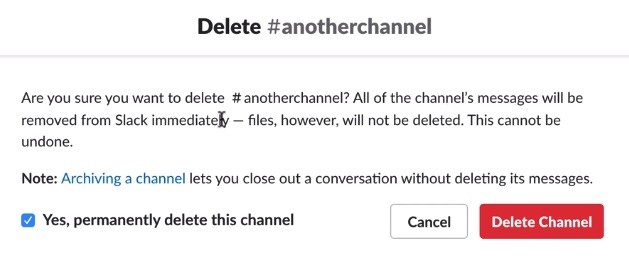
يعد الحصول على مكان لكل شيء أحد أفضل مزايا Slack. على الرغم من أن القدرة على امتلاك قنوات متعددة في مساحة عمل أفضل.
مع وجود قنوات لمهام محددة وحتى القنوات العامة للمحادثات والنكات خارج ذلك ، لا معنى لوجود كل شيء على لوحة واحدة.
لهذا السبب اعتقدنا أنه يمكننا مساعدتك قليلاً من خلال دليل قناة الإصدار النهائي. لأن التحول موجود لإنتاجيتك.

تذكر ذلك:
- يمكن لمالكي ومسؤولي مساحة العمل حذف جميع القنوات التي انضموا إليها باستثناء القناة # العامة. إذا لم تكن مالكًا أو مسؤولًا ، فاتصل بأحدهم للحصول على المساعدة.
- لحذف قناة مشتركة ، توقف أولاً عن مشاركتها.
- لا يزال من الممكن الوصول إلى الملفات من قناة محذوفة في مساحة العمل الخاصة بك - يمكنك حذفها إذا لزم الأمر.
حذف قناة على سلاك
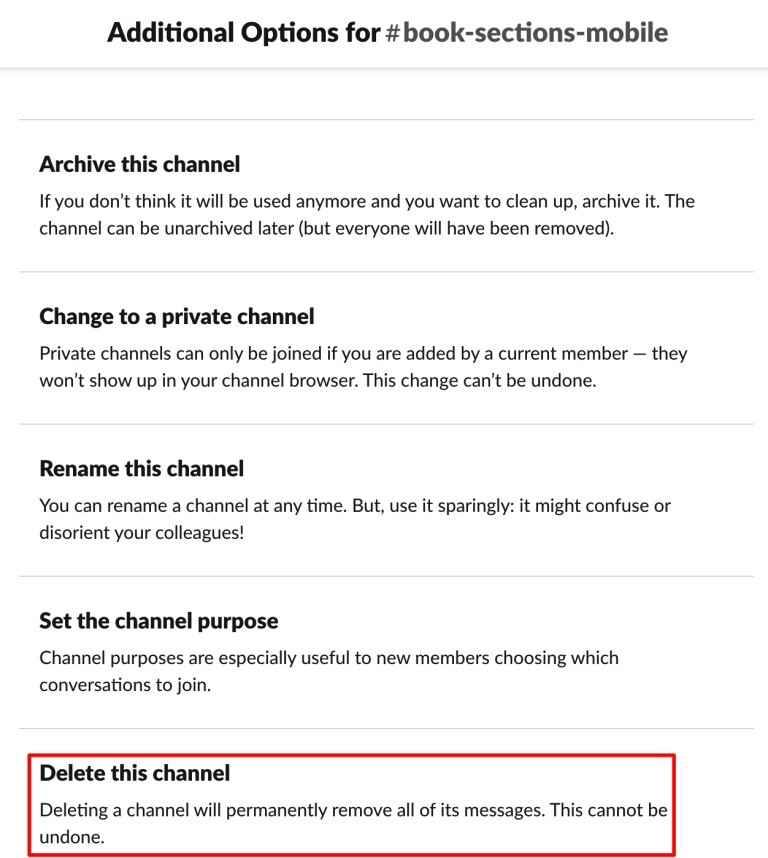
إن إزالة قناة من مساحة العمل الخاصة بك أمر بسيط مثل إنشاء قناة. ما عليك سوى اختيار القناة التي تريد التخلص منها والنقر فوق خيار لإزالتها من مساحة العمل الخاصة بك. يتم حذف القناة ورسائلها نهائيًا ، لذا يجب التأكد من عدم ترك أي شيء مهم في القناة قبل حذفها.
لحذف قناة ، يجب أن يكون دورك في مساحة العمل هو المالك أو المسؤول. إذا كنت مستخدمًا عاديًا ، فلا يمكنك حذف القنوات. شيء آخر يجب تذكره عند حذف قناة هو أنه بمجرد مشاركة القناة ، يجب عليك أولاً مشاركتها قبل أن تتمكن من حذفها. أيضًا ، يجب أن تكون عضوًا في القناة لحذفها.
ستظل أي ملفات قمت بمشاركتها في القناة سليمة ويجب حذفها يدويًا. لا يؤدي حذف قناة إلى حذف الملفات التي تم تحميلها إلى القناة.
تحديث أبريل 2024:
يمكنك الآن منع مشاكل الكمبيوتر باستخدام هذه الأداة ، مثل حمايتك من فقدان الملفات والبرامج الضارة. بالإضافة إلى أنها طريقة رائعة لتحسين جهاز الكمبيوتر الخاص بك لتحقيق أقصى أداء. يعمل البرنامج على إصلاح الأخطاء الشائعة التي قد تحدث على أنظمة Windows بسهولة - لا حاجة لساعات من استكشاف الأخطاء وإصلاحها عندما يكون لديك الحل الأمثل في متناول يدك:
- الخطوة 1: تنزيل أداة إصلاح أجهزة الكمبيوتر ومحسنها (Windows 10 ، 8 ، 7 ، XP ، Vista - Microsoft Gold Certified).
- الخطوة 2: انقر فوق "بدء المسح الضوئي"للعثور على مشاكل تسجيل Windows التي قد تسبب مشاكل في الكمبيوتر.
- الخطوة 3: انقر فوق "إصلاح الكل"لإصلاح جميع القضايا.
إذا تم استيفاء المتطلبات الأساسية ، فسنرى كيفية حذف قناة في مساحة عمل Slack.
- لحذف قناة ، افتح قائمة "خيارات إضافية" كما هو موضح أعلاه
- انقر على خيار حذف هذه القناة
- حدد خانة الاختيار نعم ، وحذف مربع الاختيار هذه القناة نهائيًا
- اضغط على زر "حذف القناة".
أرشفة قناة على سلاك
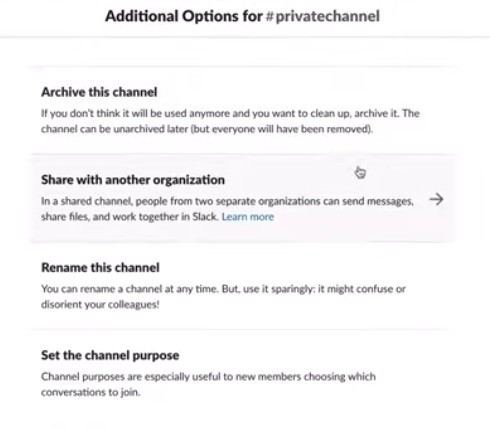
إذا كنت تريد حذف سلسلة من مساحة العمل الخاصة بك ، ولكنك ترغب في إتاحة الفرصة لزيارتها مرة أخرى لاحقًا ، يمكنك ببساطة أرشفتها.
للقيام بذلك ، تحتاج إلى أرشفة القناة:
1. انقر فوق رمز الترس للوصول إلى "إعدادات القناة
2. انقر فوق "خيارات إضافية"
3. حدد "أرشفة هذه القناة".
ملاحظة: أي قناة باستثناء القناة #general يمكن أرشفتها - ولكن لماذا أرشفتها؟
https://slack.com/intl/en-ph/help/articles/213185307-Delete-a-channel
نصيحة الخبراء: تقوم أداة الإصلاح هذه بفحص المستودعات واستبدال الملفات التالفة أو المفقودة إذا لم تنجح أي من هذه الطرق. إنه يعمل بشكل جيد في معظم الحالات التي تكون فيها المشكلة بسبب تلف النظام. ستعمل هذه الأداة أيضًا على تحسين نظامك لتحقيق أقصى قدر من الأداء. يمكن تنزيله بواسطة بالضغط هنا

CCNA، Web Developer، PC Troubleshooter
أنا متحمس للكمبيوتر وممارس تكنولوجيا المعلومات. لدي سنوات من الخبرة ورائي في برمجة الكمبيوتر واستكشاف الأخطاء وإصلاحها وإصلاح الأجهزة. أنا متخصص في تطوير المواقع وتصميم قواعد البيانات. لدي أيضًا شهادة CCNA لتصميم الشبكات واستكشاف الأخطاء وإصلاحها.

